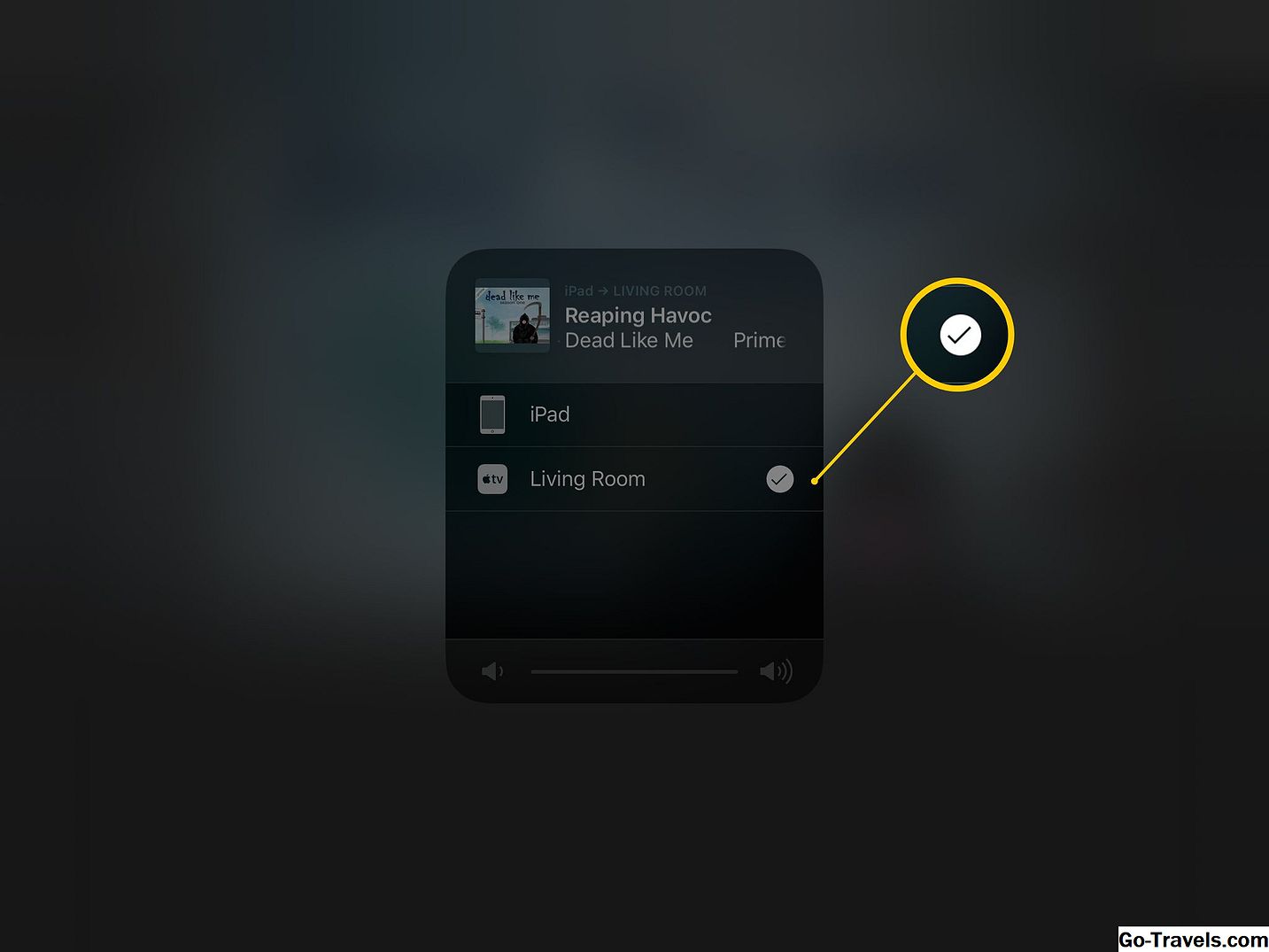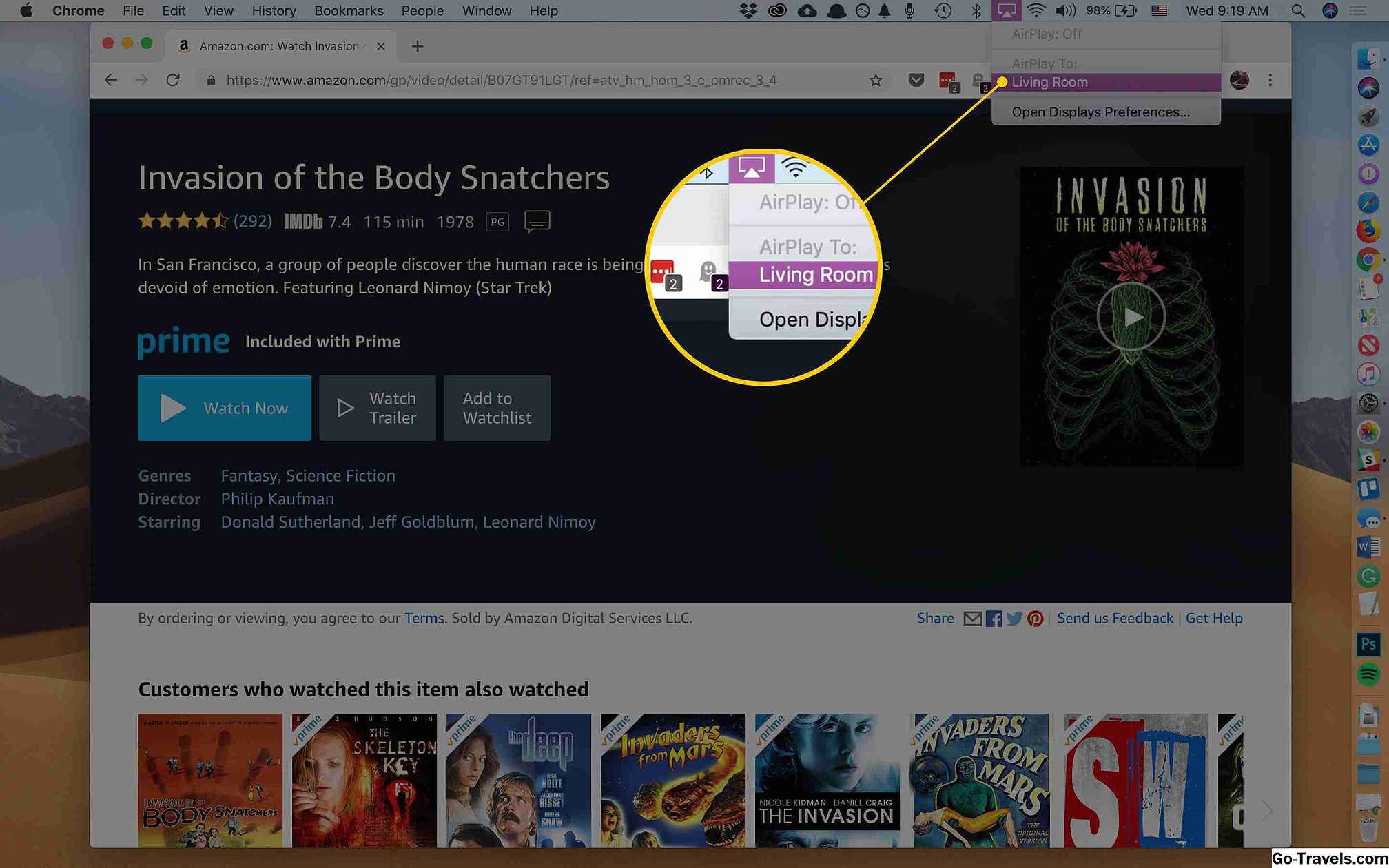Z desetimi milijoni ameriških Amazonskih uporabnikov v ZDA in s hitrimi predstavami, kot so "Vikingi", "Robot" in "Veep", ki jih uživajo, mnogi lastniki Apple TV-a želijo dostopati do Amazonovih video storitev z uporabo svoje izbire.
Amazon je omogočil, da so video aplikacije za video aplikacije Prime Video na voljo ne samo za iPhone in iPad, temveč tudi za Apple TV, zaradi česar je preprosto gledati vsebino Amazon na vašem televizorju. Vse kar morate storiti, da bi ga dobili, je namestiti aplikacijo Amazon Prime Video, bodisi neposredno na Apple TV ali na napravo iOS.
Preden začnete
Video posnetki Amazon Prime so dostopni samo, če imate naročnino Amazon Prime. Uporabniki Amazon lahko uživajo nekateri brez oddaje brez potrebe po naročnini, večina tega, kar boste našli na filmu Prime Video, dejansko zahteva plačano naročnino.
Prav tako je pomembno, da imate tretjo generacijo ali kasnejšo napravo Apple TV. Karkoli starejši od tega, tudi če imate veljaven račun Amazon Prime, ne bo podpiral Prime Video.
Če dobite brezplačen, dvodnevni prevoz kot del svojega članstva, vendar ne morete dostopiti do Prime Video, je to, ker imetnik računa ni dal dovoljenja. Če ste del družine, v kateri se ena oseba plača za Amazon Prime in vas vkljucuje kot del dogovora, mora nosilec premiernega racuna deliti prve ugodnosti z vami, preden lahko izkoristite prednosti video posnetkov. Ko dve osebi postaneta del gospodinjstva Amazon in s tem delita plačilne metode, lahko oba uporabljata Prime Video.
Kako priti Amazon Prime Video App na Apple TV
Najlažji način gledanja video posnetkov Amazon Prime na vašem Apple TV-ju je prenašanje aplikacije neposredno na Apple TV.
-
Vklopite Apple TV in pojdite v glavni meni.
-
IzberiteTrgovina z aplikacijami ikona na zaslonu.

-
IščiAmazon Prime Video v tvOS App Store. Če ga ne vidite, izberite Iskanje na vrhu zaslona ali pritisnite mikrofon na daljinskem upravljalniku, da začnete glasovno iskanje.
-
Kliknite na Amazon Prime Video ikono, ko boste našli, da odpre informativni zaslon o aplikaciji.

-
IzberiteNamesti.
Uporaba Prime Video z iPhone in iPad
Če želite raje uporabljati aplikacijo iOS za ogled video posnetkov Amazon Prime, lahko aplikacijo dobite na svojem iPhone ali iPad. Ko je aplikacija nameščena, jo lahko uporabite za pretakanje Amazon video na vaš TV Apple, kot tudi brskanje, gledanje in najem vašo pot skozi razpoložljiv katalog.
-
Namestite Amazon's Prime Video iz trgovine iOS App Store. Ta povezava vas bo pripeljala do aplikacije, ki je združljiva z iPhoneom in iPadom.

-
Prijavite se s svojim računom in geslom Amazon.

Če želite igrati svoje filme na TV Apple, uporabite funkcijo AirPlay na napravi iOS, da video posnetke usmerite na Apple TV.
-
Prepričajte se, da je vaša naprava iOS v istem omrežju Wi-Fi kot Apple TV.
-
Zaženite Prime Video aplikacijo in se prijavite v svoj račun v mobilni napravi.
-
Izberite film, ki ga želite gledati, in pritisnite Igraj na aplikaciji.
-
Tapnite na predvajanem videoposnetku in v zgornjem desnem kotu boste videli ikono AirPlay.
Povlecite navzgor od spodaj zaslona iPad v starejših različicah iOS-a (ali navzdol od zgornjega desnega kota v iOS 11 in kasneje), da prikažete Nadzorni center.
-
Tapnite AirPlay gumb, ki je podoben navzgor usmerjenemu trikotniku s pravokotnikom, ki je videti kot televizor.

Če ne vidite gumba AirPlay, jo najprej omogočite in poskusite znova. Koraki za vklop AirPlay so zelo podobni za iPhones in iPads.
-
Izberite televizijo Apple, na katero želite pretočiti film, če imate več kot eno, in se dotaknite njenega imena v pogovornem oknu.
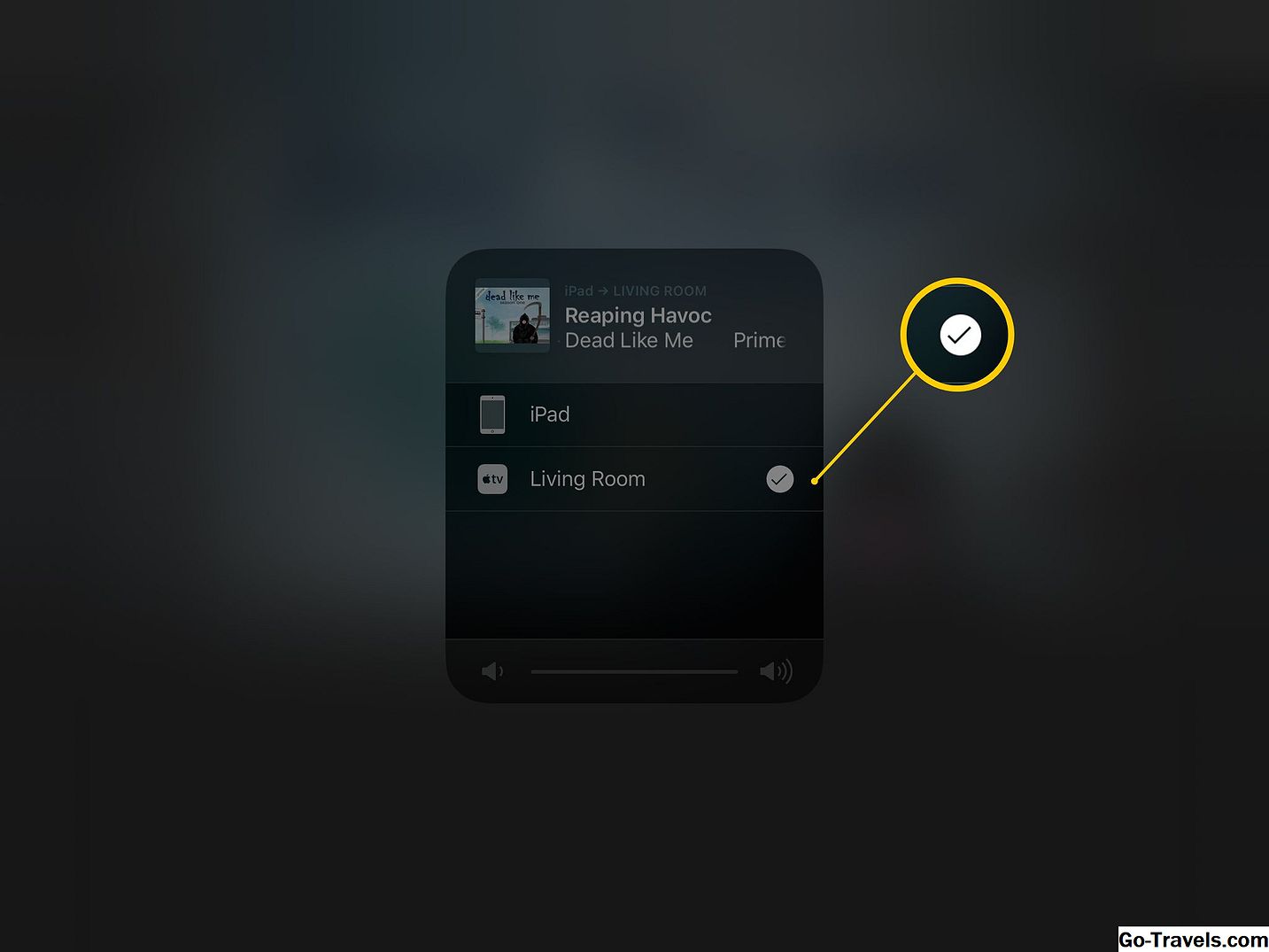
Film Amazon Prime ali televizijska oddaja bi zdaj morali igrati na vašem Apple TV.
Uporaba Prime Video z Mac
Prav tako lahko pretakate Amazon Prime Video iz vašega računalnika Mac v vaš Apple TV, dokler deluje z MacOS 10.11 ali novejšim.
-
V spletnem brskalniku izberite film ali TV-oddajo, ki jo želite gledati na spletni strani Amazon.
-
Ko se film začne, tapnite gumb AirPlay v zgornjem desnem kotu menijske vrstice Mac (na levi strani ikone za glasnost) in izberite TV Apple, na katerega želite pretakati vsebino.
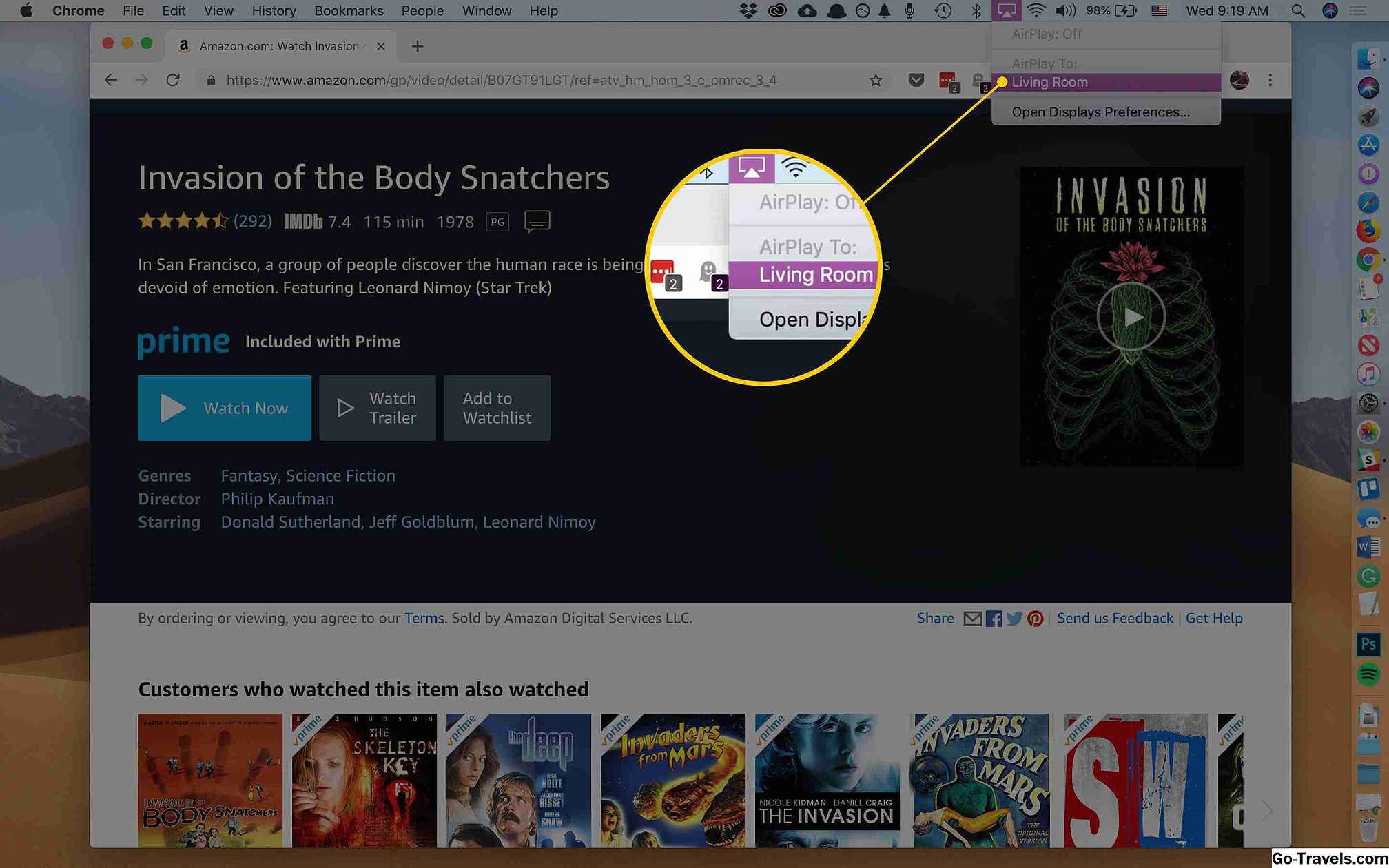
-
Na zaslonu televizorja se prikaže vaša namizna računalnika Mac. Dotaknite se celozaslonskega gumba v videoposnetku, tako da bo celotna slika prikazana na TV Apple.